MSI b85m-e33: 日本語
日本語: MSI b85m-e33
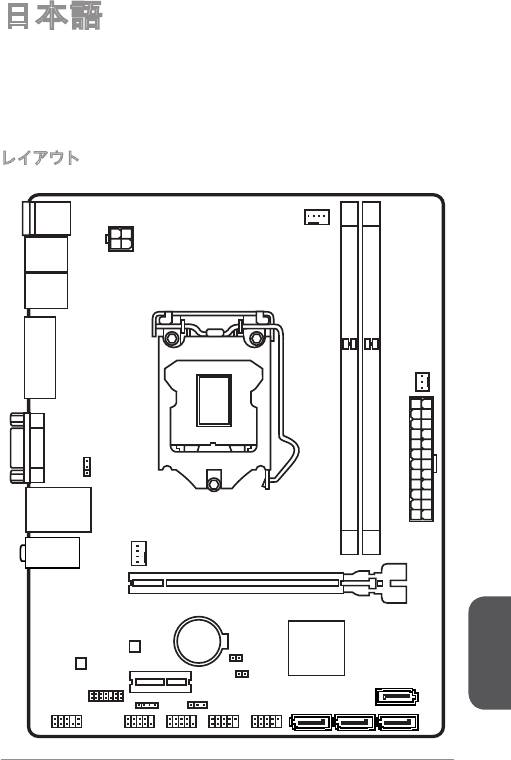
日本語
65
CPUFAN
Top : mouse
Bottom: keyboard
USB2.0 ports
JPWR2
USB3.0 ports
DVI-D port
(for H81M-P33/
H87M-P33/ B85M-P33)
2
AN
HDMI port
(for H81M-E33/
H87M-E33/ B85M-E33)
SYSF
VGA port
JPWR1
JUSB_PW1
Top: LAN jack
DIMM1
DIMM2
Bottom: USB ports
SYSFAN1
T:Line-In
M:Line- Out
B:MIC-Int
PCI _E1
JBAT1
PCI _E2
JCI1
SATA2
JTPM1
JFP2
JUSB_PW2
JAUD1
SATA4 SATA3 SATA1
JCOM1
JFP1
JUSB2 JUSB1
日本語
この度はH8M-P33/ H8M-E33/ H87M-P33/ H87M-E33/ B85M-P33/ B85M-E33 シ
リーズ (MS-787 v.X) Micro-ATXマザーボードをお買い上げいただき、誠にあり
がとうございます。H8M-P33/ H8M-E33/ H87M-P33/ H87M-E33/ B85M-P33/
B85M-E33シリーズはH8/ H87/ B85チップセットを搭載し、Intel LGA50プロセ
ッサに対応したハイパフォーマンスデスクトップソリューションを構築することが
できます。
レイアウト
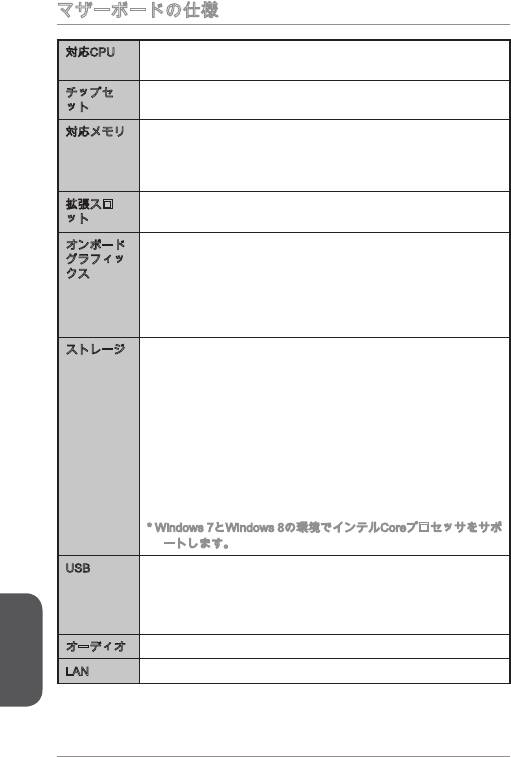
マザーボードの仕様
®
対応CPU LGA 50 対応 第四世代Intel
■
Core™ i7 / Core™ i5 / Core™ i3
®
®
/ Pentium
/ Celeron
プロセッサー
®
チップセ
インテル
H8/ H87/ B85 Expressチップセット■
ット
対応メモリ DDR3スロット2本搭載、最大6GB搭載可能
■
■
DDR3 600/ 333/ 066 MHzをサポート
■
デュアルチャンネルメモリアーキテクチャ
■
non-ECC、un-bueredメモリをサポート
拡張スロ
■
PCIe x6スロット x (オプション)
ット
■
PCIe 2.0 xスロット x
オンボード
■
HDMIポート(オプション) x、最大解像度2560x600@60Hz,
グラフィッ
24bpp/ 920x080@60Hz, 36bppをサポート
クス
■
DVI-Dポート(オプション) x、最大解像度920x200 @ 60Hz,
24bppをサポート
■
VGAポート x、最大解像度920x200 @ 60Hz, 24bppをサ
ポート
ストレージ インテルH8/ H87/ B85 Expressチップセット
■
-
SATAポート x4 (オプション)
-
RAID 0, RAID, RAID 5およびRAID 0をサポート (オプ
ション)
-
インテルスマートレスポンステクノロジ(Intel Smart Re-
sponse Technology)をサポート (オプション)*
-
インテルラッピドスタートテクノロジ(Intel Rapid Start
Technology)をサポート (オプション)*
-
インテルスマートコネクトテクノロジ(Intel Smart Connect
Technology)をサポート (オプション)*
* Windows 7とWindows 8の環境でインテルCoreプロセッサをサポ
ートします。
USB インテルH8/ H87/ B85 Expressチップセット
■
-
USB 3.0ポート x2、I/Oパネルにである
-
USB 2.0ポート x8 (4基のポートはI/Oパネルにであり、4基
日本語
のポートは内部のUSBコネクターにより利用可能*)
®
オーディオ Realtek
ALC887コーデック■
®
LAN Realtek
RTL8G Gigabit LANコントローラー■
66
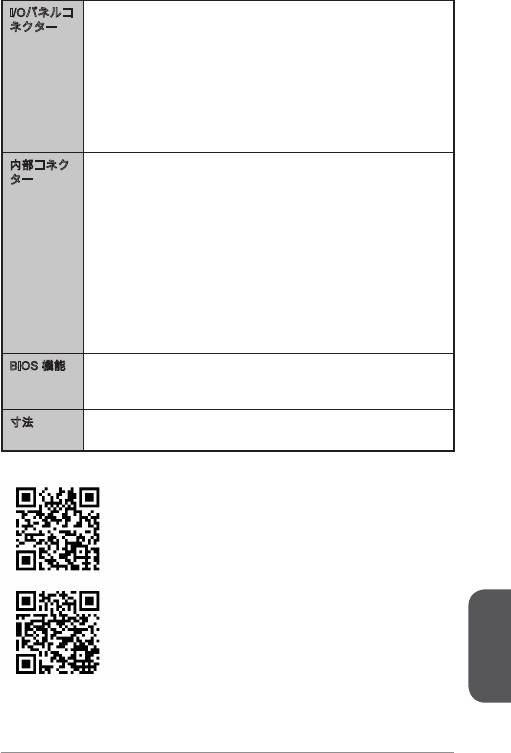
I/Oパネルコ
■
PS/2キーボードポート x
ネクター
■
PS/2マウスポート x
■
USB 2.0ポート x4
■
USB 3.0ポート x2
■
HDMIポート x (オプション)
■
DVI-Dポート x (オプション)
■
VGAポート x
■
LAN (RJ45)ポート x
■
オーディオジャック x3
内部コネク
■
24ピンATXメイン電源コネクター x
ター
■
4ピンATX 2V電源コネクター x
■
SATAコネクター x4
■
USB 2.0コネクター x2 (4基の追加USB 2.0ポートをサポート)
■
4ピンCPUファンコネクター x
■
4ピンシステムファンコネクター x
■
3ピンシステムファンコネクター x
■
フロントパネルオーディオコネクター x
■
システムパネルコネクター x2
■
ケース開放センサーコネクター x
■
クリアCMOSジャンパ x
■
USB電源ジャンパ x2
BIOS 機能 UEFI AMI BIOS
■
■
ACPI 5.0, PnP .0a, SM BIOS 2.7, DMI 2.0
■
多言語
寸法 Micro-ATX寸法
■
■
8.9 in. x 6.8 in. (22.6 cm x 7.3 cm)
最新のCPU対応表は下記Webサイトをご参照ください。
http://www.msi.com/service/cpu-support/
最新のメモリモジュール対応状況については 下記Webサイ
トをご参照ください。
http://www.msi.com/service/test-report/
日本語
67
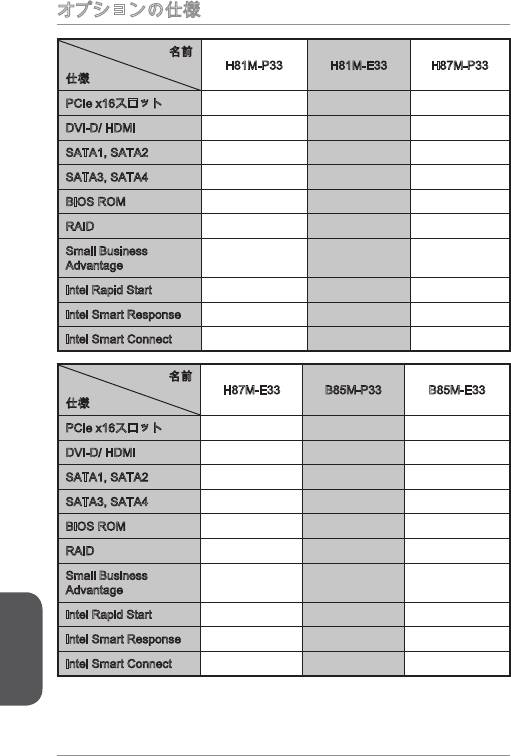
オプションの仕様
名前
H8M-P33 H8M-E33 H87M-P33
仕様
PCIe x6スロット Gen2 Gen2 Gen3
DVI-D/ HDMI DVI-D HDMI DVI-D
SATA, SATA2 SATA 6Gb/s SATA 6Gb/s SATA 6Gb/s
SATA3, SATA4 SATA 3Gb/s SATA 3Gb/s SATA 6Gb/s
BIOS ROM 64Mb 64Mb 28Mb
RAID サポートしない サポートしない サポート
Small Business
サポートしない サポートしない サポート
Advantage
Intel Rapid Start サポートしない サポートしない サポート
Intel Smart Response サポートしない サポートしない サポート
Intel Smart Connect サポート サポート サポート
名前
H87M-E33 B85M-P33 B85M-E33
仕様
PCIe x6スロット Gen3 Gen3 Gen3
DVI-D/ HDMI HDMI DVI-D HDMI
SATA, SATA2 SATA 6Gb/s SATA 6Gb/s SATA 6Gb/s
SATA3, SATA4 SATA 6Gb/s SATA 3Gb/s SATA 3Gb/s
BIOS ROM 28Mb 28Mb 28Mb
RAID サポート サポートしない サポートしない
Small Business
サポート サポート サポート
Advantage
Intel Rapid Start サポート サポート サポート
日本語
Intel Smart Response サポート サポートしない サポートしない
Intel Smart Connect サポート サポート サポート
68
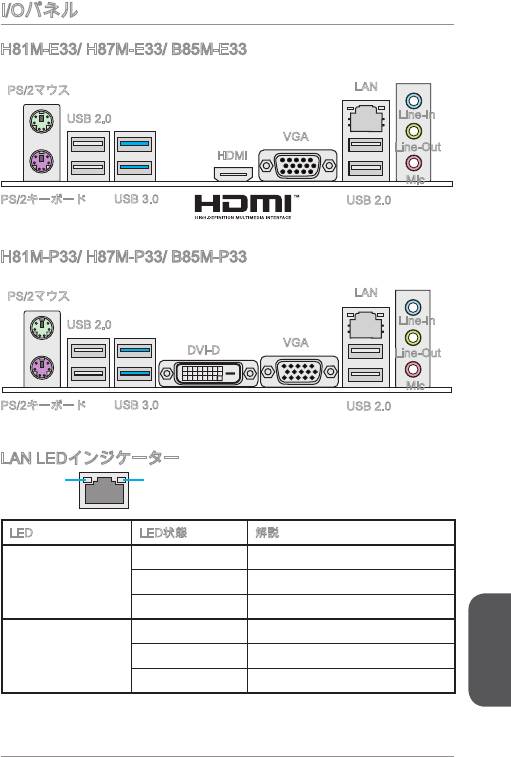
I/Oパネル
H8M-E33/ H87M-E33/ B85M-E33
LAN
PS/2マウス
Line-In
USB 2.0
VGA
Line-Out
HDMI
Mic
PS/2キーボード
USB 3.0
USB 2.0
H8M-P33/ H87M-P33/ B85M-P33
LAN
PS/2マウス
Line-In
USB 2.0
VGA
DVI-D
Line-Out
Mic
PS/2キーボード
USB 3.0
USB 2.0
LAN LEDインジケーター
LINK/ACT
SPEED
LED
LED
LED LED状態 解説
O リンクなし
Link/ Activity LED
(リンク/アクティビ
黄色 リンクしています。
ティLED)
点滅 データが通信中です。
O 0 Mbpsの通信速度
Speed LED
緑色 00 Mbpsの通信速度
(スピードLED)
日本語
オレンジ Gbpsの通信速度
69
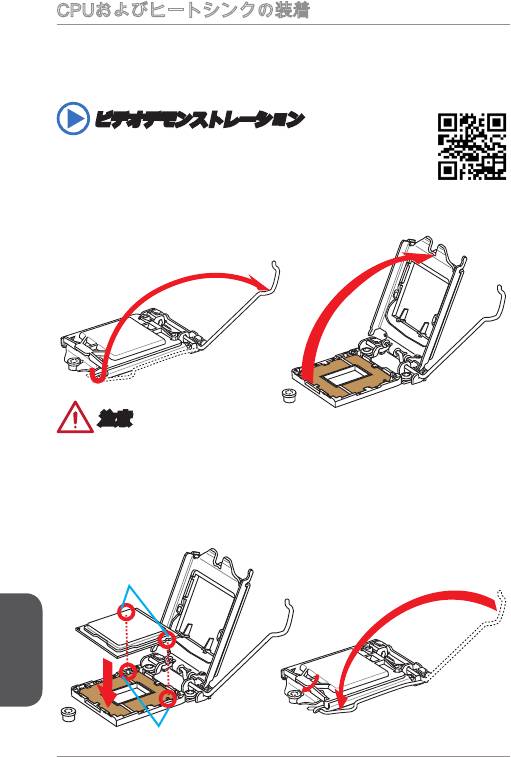
CPUおよびヒートシンクの装着
CPUを取り付ける場合には、オーバーヒートを防ぐ、それにシステムの安定性のた
めにヒートシンクがCPUに密着するように確実に取り付けてください。下記の手順
に従って正しくCPUとCPUヒートシンクを装着してください。装着方法を誤ると最
悪の場合CPUやマザーボードなどの破損を招きます。
ビデオデモンストレーション
下記アドレスにてCPUとヒートシンクの取り付け方法をビデオで確
認できます。
http://youtu.be/bf5La099urI
. 最大開放位置まで ローディングレバーを外して起こします。
2. レバーが最大開放位置に引っ張られると、ローディングプレートが自動的に起
こします。
注意
ソケットの接点またはCPUの底を触れないでください。
3. CPUの切欠きをソケットの窪みと合わせてください。傾けたり、CPUをソケッ
トにすべり込ませることなく、まっすぐにCPUを下ろしてください。CPUが正
しくソケットに収まっていることを確認してください。
4. 負荷プレートを閉めます。リテンションノブの下に滑り込ませ、負荷プレート
を噛み合わせます。
CPU切り欠き
日本語
位置決めの窪み
70
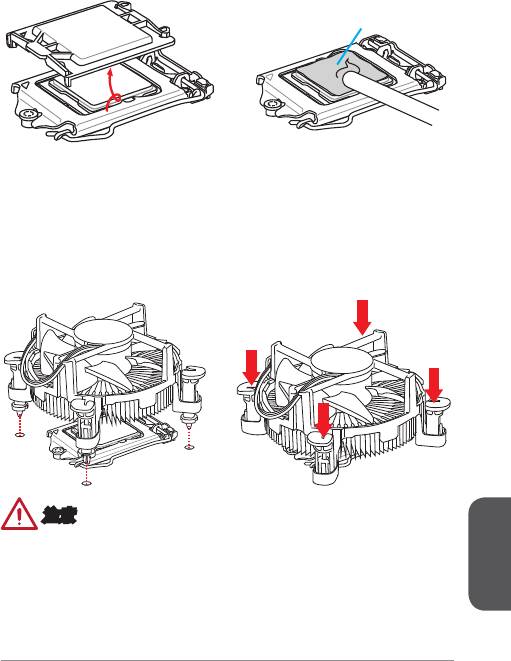
5. 負荷レバーを下ろすと、PnPキャップが自動的にCPUソケットから外れます。
PnPキャップ は絶対に捨てないでください。マザーボードからCPUを外して保
管する場合は、必ずPnPキャップを元に戻してください。
6. 効果的な放熱とCPUの過熱の防止のために、CPUの上に薄い層の熱ペースト(ま
たは熱テープ)を均等に塗布してください。
熱ペースト
7. マザーボードのCPUファンコネクターを探し出してください。
8. ファンのケーブルがファンコネクターに届く方向にCPUクーラーを向け、四つ
の留め具がマザーボードの固定穴に合うようCPUクーラーを置きます。
9. CPUクーラーの四つの留め具をマザーボードの固定穴に合わせ、クリック音が
鳴るまでゆっくりと奥まで押し込みます。
0. 四つの留め具が正しく止められているかマザーボードを確認してください。
. 最後に、CPUファンケーブルをマザーボードのコネクターに接続します。
注意
•
システムを起動する前に、必ずCPUヒートシンクがしっかり装着されたことを確
認してください。
•
ソケットに添付されるプラスチックカバーは捨てないでください。CPUを外して
日本語
保管する場合は、このプラスチックカバーを装着し、ソケットのピンを保護して
ください。
•
単独のCPUとヒートシンク/クーラーを購入すると、装着については同梱の説明書
をご参照ください。
7
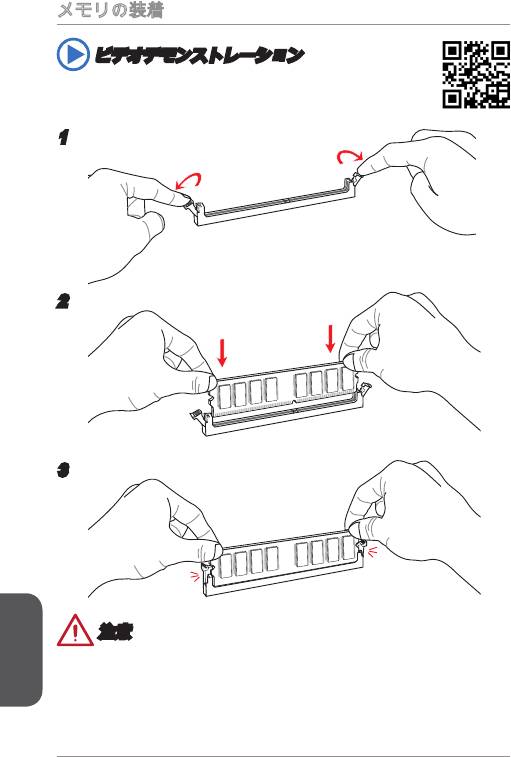
メモリの装着
ビデオデモンストレーション
下記アドレスにてメモリの取り付け方法をビデオで確認できます。
http://youtu.be/76yLtJaKlCQ
2
3
日本語
注意
•
DDR3メモリモジュールとDDR2メモリモジュールは相互に物理的・電気的規格の
互換性がありません。本製品はDDR3メモリスロットを搭載しており、DDR3メモ
リモジュールを必ずご利用願います。本製品ではDDR2メモリモジュールはご利
用頂けません。
•
デュアルチャンネルアクセスを有効にする為には同一メーカーの同一メモリモジ
ュールを装着してください。
72
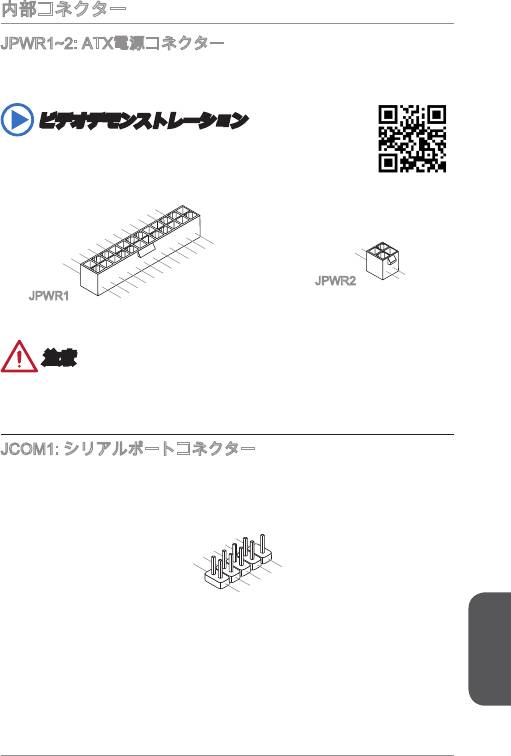
内部コネクター
JPWR~2: ATX電源コネクター
ATX電源を接続します。接続の際にはコネクターの向きに注意して奥までしっかり
差し込んでください。通常はコネクターのフックの向きを合わせれば正しく接続さ
れます。
ビデオデモンストレーション
電源コネクターの取り付け方法をビデオで確認できます。
http://youtu.be/gkDYyR_83I4
日本語
73
12.+3.3
11. + 1 2 V
10.+12V
9.5VSB
8.PW
V
7
6.+5
.Ground
5
R O
4.+5
.Ground
V
K
3
2.+3.3V
.Ground
V
1.+3.3
24.Ground
23.+5
V
22.+5
21.+5
20.Res
V
19.Ground
V
18.Ground
V
17.Ground
16.PS-ON
15.Ground
14.-12V
13.+3.3
#
V
JPWR
1
.Ground
2
.Ground
3.+12V
4.+12V
JPWR2
注意
本製品を安定に動作させるには、すべての電源ケーブルを正しくATX電源コネクタ
ーに接続している必要があります。
JCOM: シリアルポートコネクター
6550Aチップを採用した6バイトFIFOにてデータ転送を行います。このコネクタ
ーにシリアルマウスまたは他のシリアルデバイスを接続できます。
1
0
8
.
.
N
6
C
o
.
D
T
P
4
S
S
i
.
n
2
D
R
.
T
S
R
I
N
9
.
7
R
.
R
I
5
3
.
G
T
.
S
1
S
r
o
.
D
O
u
C
U
n
T
d
D
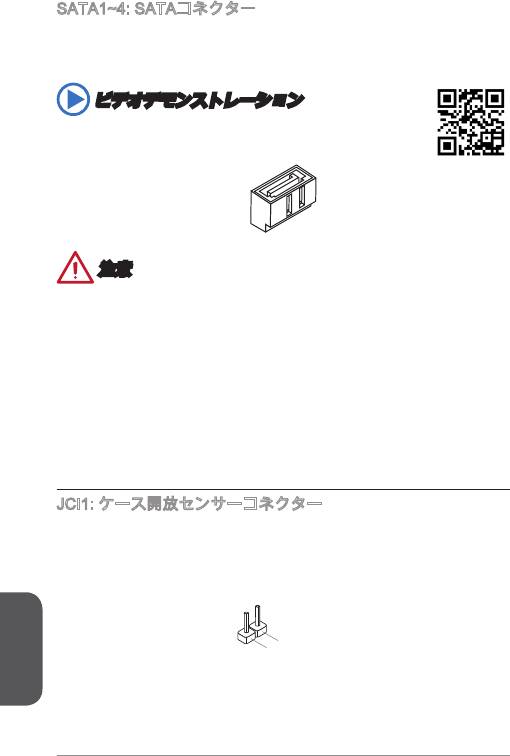
SATA~4: SATAコネクター
このコネクターは高速SATAインターフェイスポートです。一つのコネクターに
つき、一つのSATAデバイスを接続することができます。SATAデバイスはディス
クドライブ (HDD)、フラッシュメモリドライブ (SSD)と光学ドライブ (CD/ DVD/
Blu-Ray)を含みます。
ビデオデモンストレーション
SATA HDDの取り付け方法をビデオで確認できます。
http://youtu.be/RZsMpqxythc
注意
多くのSATAデバイスも電源から電源ケーブルを必要とします。そんなデバイス
はディスクドライブ (HDD)、フラッシュメモリドライブ (SSD)と光学ドライブ
(CD/ DVD/ Blu-Ray)を含みます。詳細についてはデバイスのマニュアルをご参照
ください。
多くのコンピューターケースは大きいSATAデバイスを必要とします。例えば、
HDD、SSDと光学ドライブ、ケース内に固定されます。装着の詳細についてはケ
ースまたはSATAデバイスの同梱のマニュアルをご参照ください。
SATAケーブルは90度以上の角度に折り曲げないようご注意ください。データ損
失を起こす可能性があります。
SATAケーブルの両端が同一です。然し、スペースの節約のために、平らなコネク
ターに接続することをお薦めします。
JCI: ケース開放センサーコネクター
このコネクターには2ピンのケーススイッチを接続します。ケースを開けると開放
センサーがショートします。システムにはこの開放信号が記録され、警告メッセー
ジが画面に表示されます。警告メッセージを消すには、BIOS画面を開いてメッセー
ジを消去します。
日本語
74
1
.
2
G
.
C
r
o
I
u
N
n
T
d
R
U
•
•
•
•
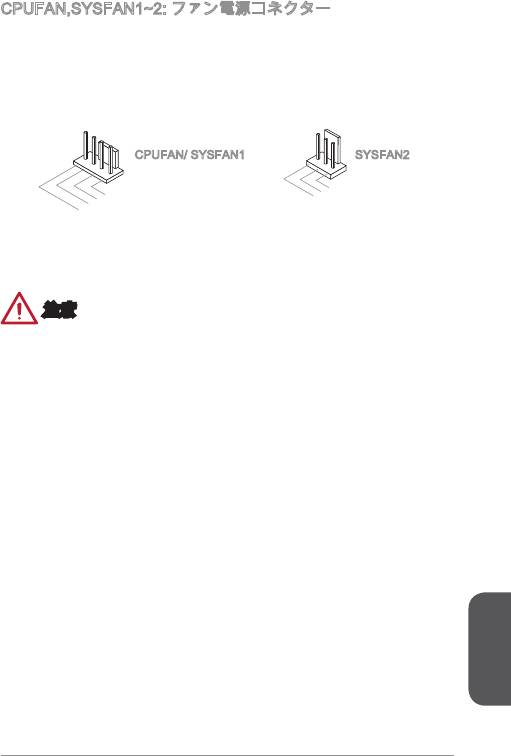
CPUFAN,SYSFAN~2: ファン電源コネクター
ファン電源コネクターは+2Vの冷却ファンをサポートします。本製品にはシステム
ハードウェアモニタチップセットを搭載すると、CPUファンコントロールを利用す
るために、スピードセンサー付けの、特に設計されたファンを使用しなければなり
ません。必ずすべてのファンを接続してください。部分のシステムファンがマザー
ボードに接続されなくて、その代わりに直ちに電源に接続されます。システムファ
ンを何れかの利用可能なシステムファンコネクターに接続することができます。
日本語
75
1
2.+12V
.Ground
3.Sens
4.Speed
e
C
ontro
l
1
2.+12V
.Ground
3.No
Us
e
CPUFAN/ SYSFAN SYSFAN2
注意
•
CPUメーカーが推奨するファンを参照してください。
•
これらのコネクターはスマートファンコントロールをサポートします。Command
CenterユーティリティをインストールすることでCPUやシステムの温度から自動
的にファンの回転数を制御することが出来ます。
•
すべてのシステムファンの接続にはマザーボードのポートが足りない場合、アダ
プタが利用できて、ファンを直ちに電源に接続します。
•
最初の起動の前に、ケーブルがファンの葉身にぶつかるのを防止します。
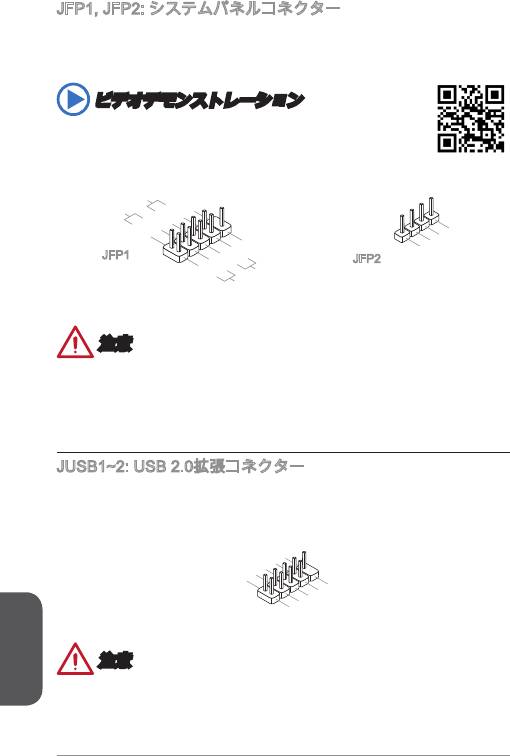
JFP, JFP2: システムパネルコネクター
本製品にはケースのフロントパネルとの接続用にフロントパネルコネクターが用意
されています。JFPはインテル®のフロントパネル接続デザインガイドに準拠して
います。オプションのM-Connectorを使用するとケーブルの取り付けが簡単になりま
す。ケースからの配線をM-Connectorに差し込み、そのままJFPへ接続します。
ビデオデモンストレーション
フロントパネルコネクターの取り付け方法はビデオで確認できま
す。
http://youtu.be/DPELIdVNZUI
日本語
76
4.VCC5
3.Speaker
2.VCC5
1.Speaker
P
ower
P
S
ower
witch
10.No
LE
Pi
D
8.
n
6.
-
4.
+
2.
-
+
9.Res erve
7.
5.-
+
3.
1.
-
+
Reset
d
HDD
S
witch
LE
D
JFP
JFP2
注意
ケースからの配線で小さな三角形が記載されているピンは正極を示します。以下
の図やM-Connector(オプション)を参照し、正しい位置に接続してください。
コンピューターケースのフロントパネルコネクターの大部分は主としてJFPに挿
入されています。
JUSB~2: USB 2.0拡張コネクター
このコネクターは高速USB周辺機器、例えば、外付けUSB HDDやデジタルカメラ、
MP3プレイヤー、プリンタ、モデムなど様々な機器の接続に対応しています。
1
0
8
.
.
NC
6
G
.
r
4
U
o
.
S
u
2
U
S
B
n
.
V
1
d
C
B
+
1
C
-
9
.
7
N
.
G
o
5
3
.
U
r
P
o
i
.
S
u
n
1
U
S
B
n
.
V
d
B
0
C
C
0
+
-
•
•
注意
VCCピンとGNDピンは必ず接続してください。接続しない場合、機器に重大な損傷
を及ぼす恐れがあります。
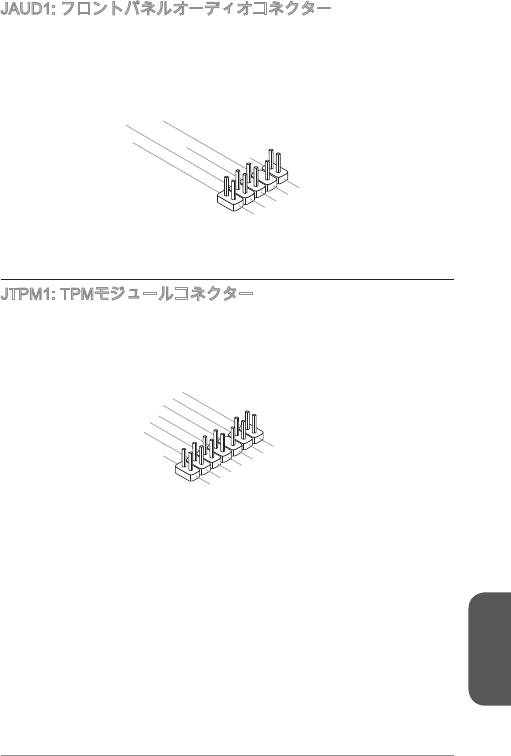
JAUD: フロントパネルオーディオコネクター
フロントパネルオーディオピンヘッダを使用するとケースのフロントパネルからの
®
オーディオ出力が可能になります。ピン配列はインテル
のフロントパネル接続デザ
インガイドに準拠しています。
日本語
77
10.Head
8.No
6.MI
4.NC
Pi
P
2
C D
n
hone
.Ground
etection
Detection
9.Head
7.SENSE_SEN
5.Head
3.MIC R
P
1.MI
hone
P
C L
hone
L
D
R
JTPM: TPMモジュールコネクター
このコネクターはTPM (Trusted Platform Module)を接続します。詳細については
TPMセキュリティプラットホームマニュアルを参照して下さい。
14.Ground
12.Ground
10.No
8.5V
6.Serial
Pi
4.3.3V
P
n
ower
2.3V
P
IR
Standby
ower
Q
power
13.LP
11
9.LP
.LPC
C
7.LP
Fram
5.LP
C a
a
3.LP
C a
ddres
ddres
e
1.LP
C a
ddres
C
ddres
s &
C C
Rese
s &
s &
data
loc
data
t
s &
k
data
p
data
pin2
in3
p
p
in1
in0
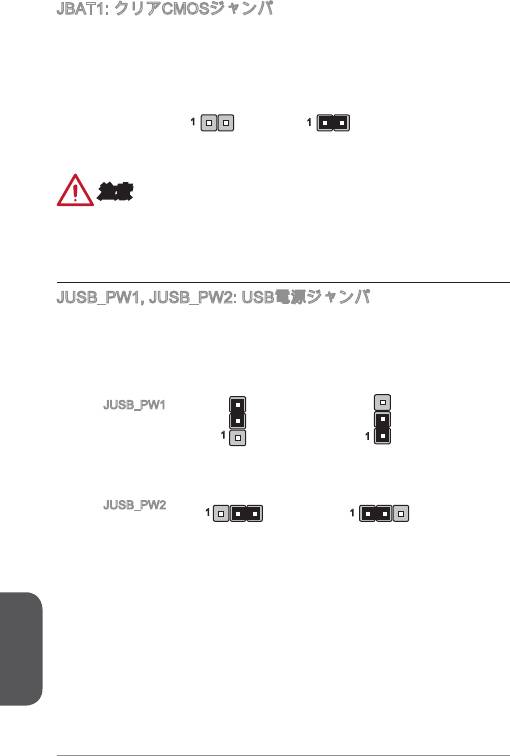
JBAT: クリアCMOSジャンパ
本製品にはBIOSの設定情報を保持するなどの目的でCMOSメモリを搭載してお
り、搭載するボタン電池から電力を供給することで情報を保持しています。この
CMOSメモリに蓄えられたデバイス情報によって、OSを迅速に起動させることが
可能になります。システム設定をクリアしたい場合はこのジャンパを押してくださ
い。
データを保存 データをクリア
注意
システムがオフの間に、このジャンパをショートすることでCMOS RAMをクリアし
ます。それからジャンパを開きます。システム起動時のCMOSのクリアは絶対止め
てください。マザーボードの破損や火災などに及ぶ危険があります。
JUSB_PW, JUSB_PW2: USB電源ジャンパ
これらのジャンパをセットすると、USB またはPS/2デバイスによるBIOSセットア
ップ内の「Wake Up Event Setup(ウェイクアップイベントセットアップ)」設定
が有効になります。
JUSB_PW
(I/OパネルUSB
ポート& PS/2 ポ
ート用)
サポート
サポートしない (デフォルト)
JUSB_PW2
(オンボードUSB
サポート
サポートしない (デフォルト)
コネクター用)
日本語
78
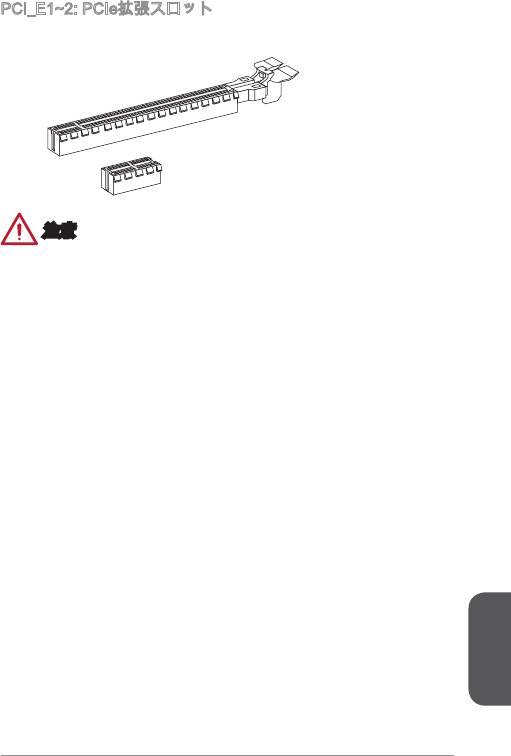
PCI_E~2: PCIe拡張スロット
PCIeスロットはPCIeインターフェース拡張カードをサポートします。
PCIe 3.0 x6スロット
PCIe 2.0 xスロット
注意
拡張カードの取り付け・取り外しの際はシステムの電源を落とし、必ず電源プラ
グを抜いてください。拡張カードのマニュアルを参照し、ジャンパ、スイッチ、
BIOSなど必要なハードウェア設定、ソフトウェア設定を全て実行してください。
日本語
79
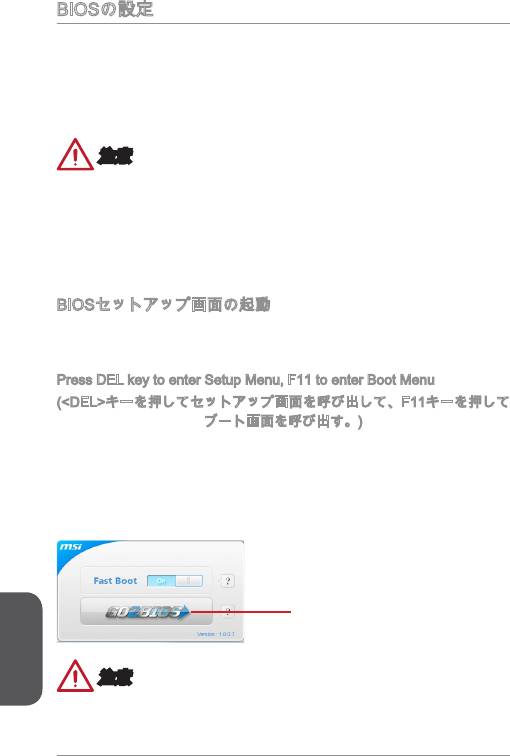
BIOSの設定
通常にはシステムの安定性のために、デフォルト設定は最適の性能を提供します。
以下に該当する場合は、BIOSセットアッププログラムを起動して設定値を適切な値
に変更してください。
■
システムの起動中に画面にエラーメッセージが表示され、SETUPを実行するよう
に指示された場合。
■
機能をカスタマイズするために、デフォルト設定を変更する場合。
注意
•
BIOSの設定を変更した後、システムが不安定になる場合には、デフォルト設定
をロードして、最適のシステム性能と安定性を回復します。"Restore Defaults"を
選択し、BIOSの設定画面に<Enter>キーを押してデフォルト設定をロードしてく
ださい。
•
BIOSの設定をよく知らない場合、可能なシステムの損害と不適当なBIOSの設定
より失敗の起動を回避するために、デフォルト設定を変更しないことをお勧めし
ます。
BIOSセットアップ画面の起動
電源を投入するとハードウェアの初期化が始まり、POST(Power On Self Test)画面
が現れます。以下のメッセージが表示されている間に、<DEL>キーを押してBIOSセ
ットアップ画面を呼び出します。
Press DEL key to enter Setup Menu, F to enter Boot Menu
(<DEL>キーを押してセットアップ画面を呼び出して、Fキーを押して
ブート画面を呼び出す。)
<DEL>を押す前にこのメッセジーが消えてしまった場合、電源をいったん切って
から再び投入するか、<RESET>を押すかして、システムを再起動してください。
<Ctrl>、<Alt>と<Delete>を同時に押しても再起動できます。
MSIはさらにBIOSセットアップ画面を表示するための2つの方法を提供しま
す。“MSI Fast Boot”ユーティリティ画面で “GO2BIOS”タブをクリックするか、マザ
ーボード基板上の”GO2BIOS”ボタン(オプション)を押すことで、再起動後のPC起動
時にBIOSセットアップ画面が表示されます。
“MSI Fast Boot”ユーティリティ
の”GO2BIOS”ボタンをクリック
日本語
します。
注意
BIOSセットアップ画面を表示するために、あらかじめ “MSI Fast Boot”ユーティリテ
ィをインストールしてください。
80
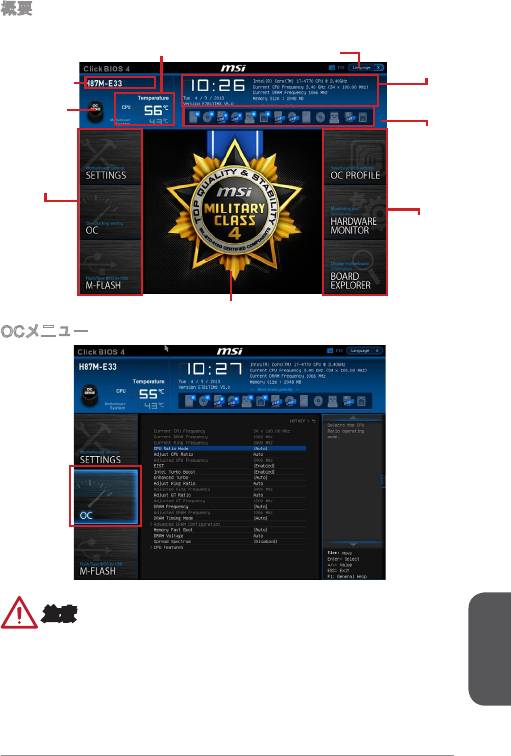
概要
BIOSに入った後、以下の画面が表示されます。
温度モニタ
言語
システム
情報
モードの名前
Virtual OC
Genieボタン
ブートデバ
イス優先
順序
BIOSメニュ
ー選択
BIOSメニ
ュー選択
メニューディスプレイ
OCメニュー
注意
•
高級なユーザー以外にPCを手動でオーバークロックすることをお薦めしません。
•
オーバークロックによる故障は製品保証の対象外となりますのでご注意くださ
日本語
い。不適当に操作すると、保証を無効にさせ、またはハードウェアを破損する危
険性があります。
•
ユーザーがオーバークロックに精通していない場合、OC Genieで簡単なオーバー
クロックを行うことをお勧めします。
8
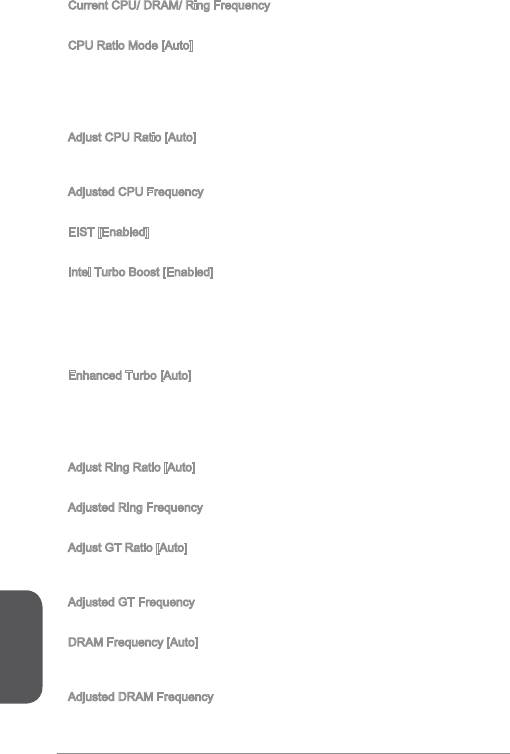
▶
Current CPU/ DRAM/ Ring Frequency
CPUとメモリ、Ringの周波数を表示します。読み取り専用です。
▶
CPU Ratio Mode [Auto]
CPU倍率の動作モードを選択します。
[Auto] BIOSにより自動的に設定を行います。
[Fixed Mode] CPU倍率を固定します。
[Dynamic Mode] CPUの負荷によりcpu倍率が動的に変更されます。
▶
Adjust CPU Ratio [Auto]
CPU倍率を設定し、CPUクロックの速度を変更します。CPUがこの設定をサポート
する場合にのみこの項目は表示されます。
▶
Adjusted CPU Frequency
現在のCPU周波数を表示します。読み取り専用です。
▶
EIST [Enabled]
®
Enhanced Intel
SpeedStepテクノロジを有効か無効にします。
▶
Intel Turbo Boost [Enabled]
®
インテル
ターボブーストを有効か無効にします。 CPUがこの設定をサポートする
場合にのみこの項目は表示されます。
[Enabled] システムがより高い性能を要求する場合、CPUの仕様範囲で自動
的にCPUのクロックを上昇させます。
[Disabled] この機能を無効にします。
▶
Enhanced Turbo [Auto]
CPUの性能を上げるために、Enhanced Turbo機能を有効か無効にします。
[Auto] BIOSにより自動的に設定を行います。
[Enabled] すべてのCPUコアが最大のターボ倍率に上げられます。
[Disabled] この機能を無効にします。
▶
Adjust Ring Ratio [Auto]
Ringの倍率を設定します。有効値の範囲は装着したCPUによって決定されます。
▶
Adjusted Ring Frequency
変更したRingの周波数を表示します。読み取り専用です。
▶
Adjust GT Ratio [Auto]
統合したグラフィックスの倍率を設定します。有効値の範囲は装着したCPUによっ
て決定されます。
▶
Adjusted GT Frequency
日本語
変更した統合のグラフィックスの周波数を表示します。読み取り専用です。
▶
DRAM Frequency [Auto]
DRAM周波数を設定します。オーバークロックによる動作は保証されませんのでご
注意ください。
▶
Adjusted DRAM Frequency
変更したDRAM周波数を表示します。読み取り専用です。
82
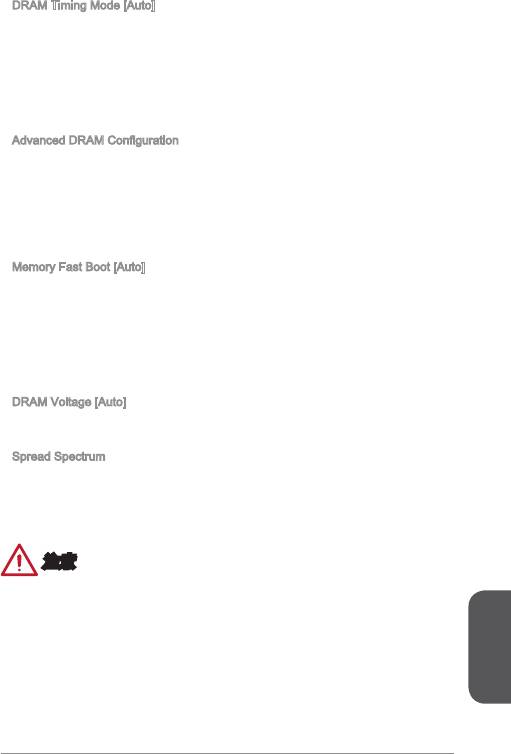
▶
DRAM Timing Mode [Auto]
メモリタイミングのモードを選択します。
[Auto] 装着したメモリモジュールのSPD (Serial Presence Detect)に合わ
せDRAMタイミングが自動で設定されます。
[Link] すべてのメモリチャンネルのためにDRAMタイミングを手動で設
定します。
[UnLink] それぞれのメモリチャンネルのためにDRAMタイミングを手動で
設定します。
▶
Advanced DRAM Conguration
<Enter>キーを押すと、サブメニューが表示されます。“DRAM Timing Mode”には
[Link]あるいは[Unlink]に設定すると、このサブメニューが有効になります。ユーザー
がメモリの各チャンネルのためにメモリタイミングを設定することができます。メ
モリタイミングを変更した後、システムが不安定になるあるいは起動できない恐れ
があります。その場合には、CMOSデータをクリアし、デフォルト設定に戻してく
ださい。(クリアCMOSジャンパ/ボタンの節を参照し、クリア後BIOSの設定画面で
デフォルト設定をロードしてください。)
▶
Memory Fast Boot [Auto]
起動時に実行されるメモリに対応したトレーニングプロセスについて有効か無効に
します。
[Auto] BIOSにより自動的に設定を行います。
[Enabled] 初回起動時に実行したトレーニングのプロセスを記憶します。そ
の後は毎回の起動時にトレーニングしなくなるため、システムの
起動時間が早くなります。
[Disabled] 毎回の起動時にメモリトレーニングプロセスが開始されます。
▶
DRAM Voltage [Auto]
メモリ電圧を設定します。”Auto”に設定すると、BIOSが自動的にメモリ電圧を設定
します。ユーザーが手動で設定することも出来ます。
▶
Spread Spectrum
本機能はクロック変換器パルスを変調することで、電磁妨害を軽減する効果があり
ます。
[Enabled] Spread spectrum機能を有効にし、電磁妨害を軽減します。
[Disabled] CPUベースクロックのオーバークロック性能を高めます。
注意
•
特に電波障害などの問題が無い場合は、システムの安定性と性能を確保するた
めに[Disabled]に設定して下さい。また、電波障害などが発生した場合は、必ず
[Enabled]に設定して障害の軽減に努めて下さい。
•
Spread Spectrumの値は大きければ大きいほどノイズ除去効果が高まりますが、
システムの安定度は低下します。
•
オーバークロック動作実験をする場合は、必ず[Disabled]に設定して下さい。
日本語
83
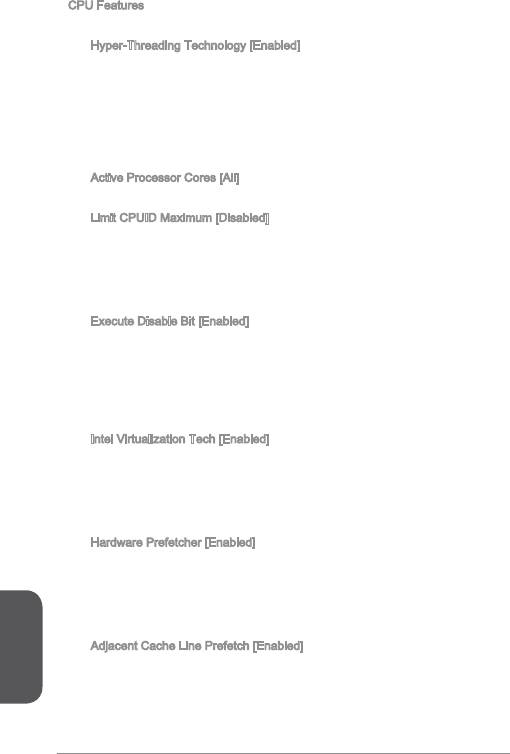
▶
CPU Features
<Enter>キーを押すと、サブメニューが表示されます。
▶
Hyper-Threading Technology [Enabled]
ハイパースレッディング機能に対応したCPUをお使いの場合、1つのCPUコア
を2つの論理的なCPUコアとして認識させ、並列処理性能を高めることができ
ます。ほとんどの場合、ハイパースレッディング機能を有効にすることでシス
テムの処理性能を向上できます。
[Enable] ハイパースレッディングテクノロジを有効にします。
[Disabled] システムがHT機能をサポートしない場合、このアイテムを無
効にします。
▶
Active Processor Cores [All]
アクティブプロセッサコアの数を選択します。
▶
Limit CPUID Maximum [Disabled]
拡張CPUID値を有効または無効にします。
[Enabled] 拡張のCPUID値でこのプロセッサをサポートしない以前の
OSにはブートの問題を回避するために、BIOSがCPUID入力
値を最大化します。
[Disabled] 実際の最大のCPUID入力値を使用します。
▶
Execute Disable Bit [Enabled]
本機能を有効にすることで、「バッファオーバーフロー攻撃」と呼ばれる悪意
を持った行為からシステムを保護することができます。いつでもこの機能を有
効に保持のをお勧めします。
[Enabled] NO-Execution保護を有効にして、悪意の攻撃とワームを防ぎ
ます。
[Disabled] この機能を無効にします。
▶
Intel Virtualization Tech [Enabled]
インテル仮想化テクノロジの有効か無効にします。
[Enabled] 仮想化テクノロジを有効にして、プラットフォームが独立の
分割区分にマルチのOSを動作します。このシステムはほと
んどマルチのシステムとして機能します。
[Disabled] この機能を無効にします。
▶
Hardware Prefetcher [Enabled]
ハードウェアプリフェッチャー (MLCストリーマ) を有効か無効にします。
[Enabled] CPU性能を最高の状態に調整するために、ハードウェアプリ
フェッチャーがメモリからL2 キャッシュに自動的にデータと
解説を先取ります。
日本語
[Disabled] ハードウェアプリフェッチャーを無効にします。
▶
Adjacent Cache Line Prefetch [Enabled]
CPUハードウェアプリフェッチャー (MLC Spatial prefetcher)を有効か無効に
します。
84
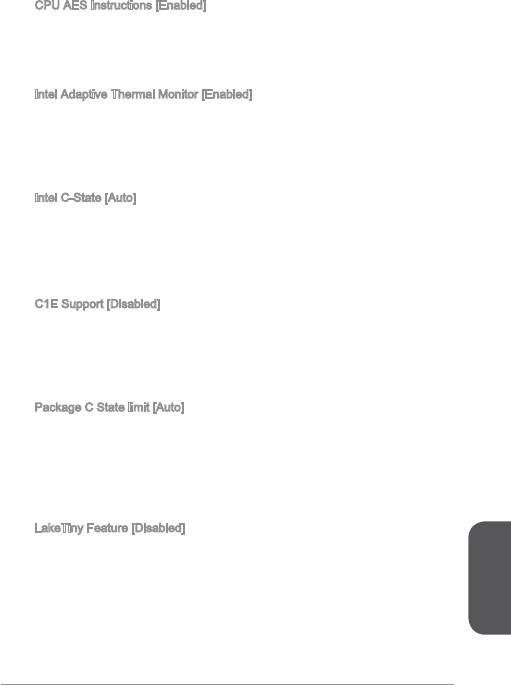
[Enabled] キャッシュの遅延時間を減少し、特定のアプリケーションの
性能を最高の状態に調整するために、隣接キャッシュライン
のプリフェッチを有効にします。
[Disabled] 要求したキャッシュラインのみ有効にします。
▶
CPU AES Instructions [Enabled]
CPU AES (Advanced Encryption Standard-New Instructions)サポートを有効か無
効にします。CPUが本機能をサポートの場合には、この項目が表示されます。
[Enabled] インテルAESサポートを有効にします。
[Disabled] インテルAESサポートを無効にします。
▶
Intel Adaptive Thermal Monitor [Enabled]
CPUの過熱を防止するために、インテル適応型温度モニター機能を有効か無効
にします。
[Enabled] CPUが適応型温度以上の場合には、CPUコアクロック速度を
落とします。
[Disabled] この機能を無効にします。
▶
Intel C-State [Auto]
C-stateはACPIにより定義されたプロセッサ電力管理テクノロジです。
[Auto] BIOSにより自動的に設定を行います。
[Enabled] システムのアイドル状態を検知し、状況に応じてCPUの電力
消耗を低減します。
[Disabled] この機能を無効にします。
▶
CE Support [Disabled]
Halt状態に省電力のためにCE機能を有効か無効にします。”Intel C-State”が有
効な場合、この項目が表示されます。
[Enabled] Halt状態に省電力のためにCE機能を有効にして、CPUの周
波数と電圧を下げます。
[Disabled] この機能を無効にします。
▶
Package C State limit [Auto]
システムがアイドルには省電力のために、CPU C-stateモードを選択します。
“Intel C-State”が有効な場合、この項目が表示されます。
[Auto] BIOSにより自動的に設定を行います。
[C0~C7s] 各ステートは消費電力の低い順に、C7s, C7, C6, C3,
C2,C0となります。
[No limit] CPUにC-state制限がありません。
▶
LakeTiny Feature [Disabled]
iRSTでSSDのパフォーマンスや電力を最適化するために、Intel Lake Tinyテクノ
ロジを有効か無効にします。CPUがこの設定をサポートする場合、それに“Intel
C-State”が有効の場合に、この項目が表示されます。
[Enabled] ダイナミックIO負荷調節後のパフォーマンスを向上させ、
日本語
SSDの速度を加速します。
[Disabled] この機能を無効にします。
85
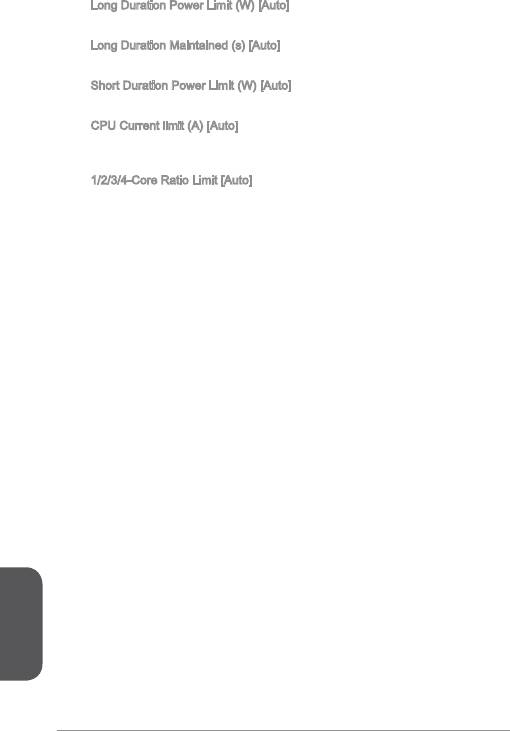
注意: "Intel Turbo Boost "が有効になると、 下記の項目は表示されます。
▶
Long Duration Power Limit (W) [Auto]
ターボブーストモードには長時間稼働時のTDP電力制限を調整します。
▶
Long Duration Maintained (s) [Auto]
"Long duration power Limit(W)"のために、電力制限維持時間を調整します。
▶
Short Duration Power Limit (W) [Auto]
ターボブーストモードにはCPUのために短時間のTDP電力制限を調整します。
▶
CPU Current limit (A) [Auto]
ターボブーストモードでの CPUの最大の電流制限を設定します。電流が指定の
制限値を超えると、CPUが自動的にコア周波数を下げて電流を低減します。
▶
/2/3/4-Core Ratio Limit [Auto]
本機能をサポートのCPUが装着された場合には、これらの項目が表示されま
す。ターボブーストモード時にアクティブとなっているコア数ごとのCPU倍率
を設定できます。本機能をサポートのプロセッサが装着された場合には、これ
らのアイテムが表示されます。
日本語
86




